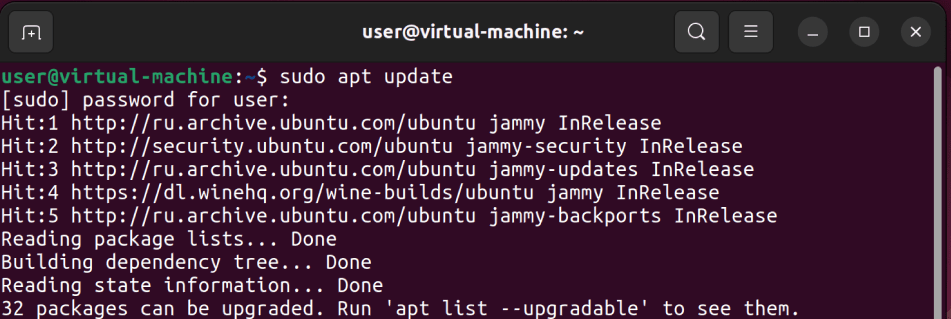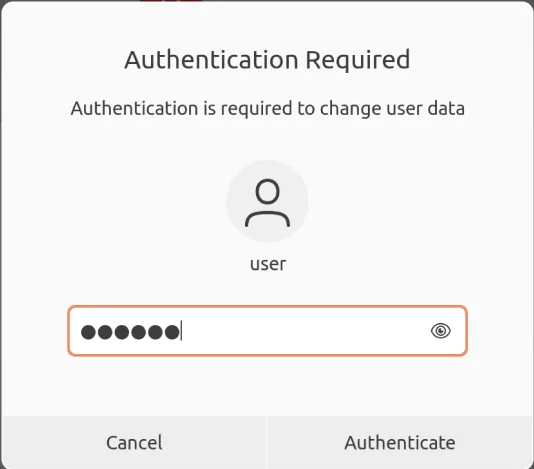Grub Customizer - это полезный инструмент пользовательского интерфейса для изменения настроек по умолчанию загрузчика Grub. С его помощью вы можете добавлять, удалять и изменять расположение пунктов меню загрузки. Вы можете редактировать параметры ядра, а также изменять задержку времени загрузки для загрузки из записи по умолчанию. Программа также позволяет выполнять косметические настройки, например, изменять цвет текста и фонового изображения.
В этой статье мы расскажем, как установить, запустить и удалить программу из системы Ubuntu.
Как установить Grub Customizer
Шаг 1: Откройте приложение Терминал
Откройте командную строку Ubuntu, Терминал, либо через системный Dash, либо сочетанием клавиш Ctrl+Alt+T.
Шаг 2: Добавьте PPA-репозиторий Grub Customizer в вашу систему
Введите следующую команду, чтобы добавить PPA-репозиторий Grub Customizer в вашу систему. Это поможет вам установить необходимое программное обеспечение, а также позволит вашей системе получать обновления из добавленного репозитория в будущем.
| 1 | sudo add-apt-repository ppa:danielrichter2007/grub-customizer |
Вместо того чтобы набирать команду, вы можете скопировать ее отсюда и вставить в Терминал с помощью Ctrl+Shift+V или с помощью опции Вставить из меню правой кнопки мыши.
Обратите внимание, что только авторизованный пользователь может добавлять, удалять и настраивать программное обеспечение на Ubuntu. Введите пароль sudo, после чего PPA-репозиторий будет добавлен в вашу систему.
Шаг 3: Обновление индекса репозитория вашей системы
Следующим шагом будет обновление индекса репозитория вашей системы с помощью следующей команды:
| 1 | sudo apt-get update |
Это поможет вам установить последнюю доступную версию программного обеспечения из Интернета.
Шаг 4: Установите Grub Customizer
Теперь, когда вы выполнили все предварительные условия, необходимые для установки Grub Customizer, используйте следующую команду sudo, чтобы установить его на вашу систему:
| 1 | sudo apt-get install grub-customizer |
Система предложит вам ввести Y/n для продолжения процедуры установки. Введите Y для продолжения, после чего программа будет установлена на вашу систему.
Шаг 5: Проверка установки Grub Customizer
После установки Grub Customizer вы можете использовать одну из следующих двух опций, чтобы убедиться, что он действительно установлен в вашей системе:
| 1 | grub-customizer --version |
| 1 | grub-customizer -v |
Запуск Grub Customizer
Вы можете запустить Grub Customizer через командную строку, введя следующую команду:
| 1 | grub-customizer |
Для запуска программы требуется доступ root, так как только авторизованный пользователь может вносить конфигурации в систему Grub.
Введите пароль для root и нажмите кнопку Authenticate, после чего пользовательский интерфейс Grub Customizer запустится на вашей системе.
Кроме того, вы можете запустить программу через результаты поиска в системном Dash, как показано ниже:
Вот как выглядит пользовательский интерфейс Grub Customizer:
Как удалить?
Если вы захотите удалить Grub Customizer из вашей системы, вы можете сделать это, введя следующую команду в терминале Ubuntu:
| 1 | sudo apt-get remove grub-customizer |
Система предложит вам ввести Y/n для продолжения процедуры удаления. Введите Y для продолжения, после чего программное обеспечение будет удалено из вашей системы.
Если вы больше не хотите сохранять PPA-репозиторий, который вы использовали для установки Grub Customizer, вы можете удалить его с помощью следующей команды:
| 1 | sudo rm /etc/apt/sources.list.d/danielrichter2007-ubuntu-grub-customizer-bionic.list |
Кроме того, вы можете использовать утилиту Software & Updates из графического интерфейса, чтобы удалить PPA.
Вы можете исследовать истинный потенциал Grub Installer, установив его и придав новый вид, ощущение и поведение вашему загрузчику Grub.